Eliminați contul Google sau blocarea FRP ByPass pe Gionee F10
Miscelaneu / / August 05, 2021
Dacă utilizați Gionee F10 și, din orice motiv, ați făcut o resetare din fabrică, este posibil să găsiți FRP Lock după ce ați pornit dispozitivul. Într-adevăr, nu vă puteți dispozitivul până nu vă conectați sau eliminați ID-ul Google folosit anterior. Acum, în cazul în care nu știți sau nu vă puteți aminti ID-ul de autentificare și parola, ar trebui să eliminați sau să ocoliți manual blocarea. Aici, în acest articol, vă vom împărtăși pașii pentru a elimina contul Google sau blocarea FRP ByPass pe dispozitivul Gionee F10. Consultați articolul complet.
Blocarea FRP este că ați uitat ID-ul / parola contului Google (Gmail) sau poate că ați achiziționat un Gionee F10 la mâna a doua. Acum, este posibil să vedeți un mesaj de genul „Acest dispozitiv a fost resetat, pentru a continua conectarea cu un cont Google care a fost sincronizat anterior pe acest dispozitiv”. Aceasta înseamnă că telefonul este protejat cu un strat suplimentar de securitate, denumit FRP.
Acum, să vorbim despre FRP.
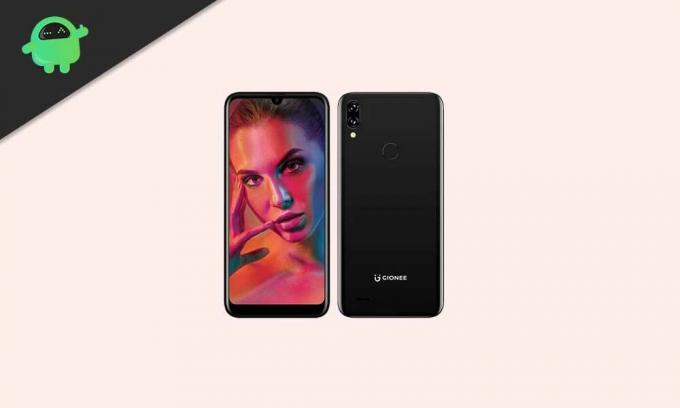
Cuprins
- 1 Ce este FRP?
-
2 Cerinte obligatorii de inceput:
- 2.1 Descărcați fișierele necesare:
- 3 Instrucțiuni pentru ByPass FRP sau pentru eliminarea contului Google de pe Gionee F10
Ce este FRP?
FRP înseamnă „Protecție la resetarea din fabrică”. Este o nouă funcție de securitate de la Google, care se activează în timp ce vă conectați cu Gmail pe dispozitivul dvs. pentru prima dată. Odată activat, acesta va împiedica utilizarea dispozitivului până când introduceți sau vă conectați cu aceleași acreditări vechi ale contului Google. Acest lucru ajută la menținerea securității dispozitivului sau a confidențialității până la o anumită măsură. Nu puteți utiliza dispozitivul Gionee F10, inutil până când nu treceți de blocarea FRP.
Acum, să aruncăm o privire asupra instrumentelor necesare pentru ocolirea FRP Lock.
Cerinte obligatorii de inceput:
- Ghidul va funcționa numai cu modelul Gionee F10.
- Încărcați bateria Gionee F10 la cel puțin 60%.
- Descărcați instrumentele și driverele necesare, instalați-le pe dispozitiv
- Pentru a reveni înapoi: Instrucțiuni pentru instalați Stock ROM pentru Gionee F10
Descărcați fișierele necesare:
- Asigurați-vă că ați descărcat și instalat Instrumentul NCK Pro Box pe computer.
- Descărcați driverele Spreadtrum USB și instalați-le pe computer.
- Va trebui să descărcați și să instalați cele necesare Drivere USB Gionee pe computer.
După ce ați respectat cerințele, puteți trece la pașii pentru a elimina blocarea FRP.
Instrucțiuni pentru ByPass FRP sau pentru eliminarea contului Google de pe Gionee F10
Urmați aceste instrucțiuni pentru a elimina blocarea FRP pe Gionee F10:
Ghid pentru ocolirea blocării FRP pe orice dispozitiv SpreadtrumAsta e. Acesta este modul în care puteți ByPass FRP bloca sau elimina Contul Google pe dispozitivul Gionee F10. Sperăm că vi s-a părut util acest ghid. Dacă vă confruntați cu probleme, nu ezitați să scrieți în comentariile de mai jos.
Sunt scriitor de conținut tehnic și blogger cu normă întreagă. Din moment ce iubesc dispozitivele Android și Google, mi-am început cariera în scris pentru sistemul de operare Android și funcțiile lor. Acest lucru m-a determinat să încep „GetDroidTips”. Am absolvit Master of Business Administration la Universitatea Mangalore, Karnataka.



